
Stellenanzeige einstellen – Seite 2
Unter "Stellenanzeigen-Konto" sehen Sie Ihre aktiven und inaktiven Stellenanzeigen. Falls Sie über Guthaben für Stellenanzeigen verfügen, wird dies unter dem Punkt "Stellenanzeigen-Konto" angezeigt. Jeder Credit steht für eine entsprechende Anzeige. Wenn hier nichts steht, haben Sie noch kein Guthaben erworben oder Ihr Guthaben ist verbraucht. Sie können trotzdem Stellenanzeigen schalten.
Klicken Sie zunächst auf "Weiter zur nächsten Seite".

Stellenanzeige per Vorlage erstellen
Geben Sie den Text Ihrer Stellenanzeige einfach und kostengünstig in unsere Formatvorlage ein.
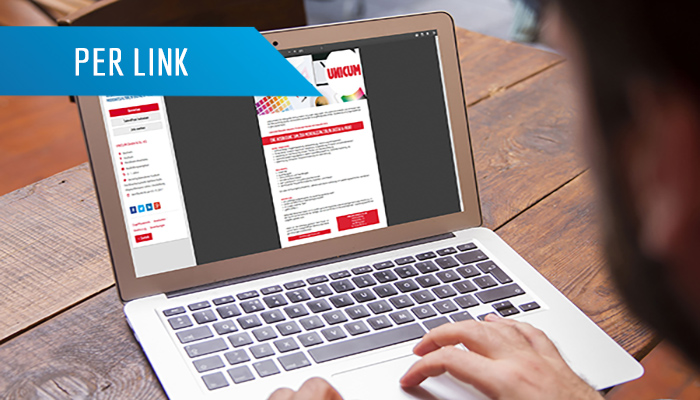
Stellenanzeige per Link erstellen
Wenn Sie auf der Karriereseite Ihres Unternehmens Stellenanzeigen veröffentlicht haben, können Sie diese ganz einfach per Link (URL) ins UNICUM Karrierezentrum übertragen. Die Stelle wird genau wie auf Ihrer Karriereseite dargestellt. Jede Änderung, die Sie auf Ihrer Unternehmensseite an den Stellen vornehmen, wird automatisch auch im UNICUM Karrierezentrum übernommen.
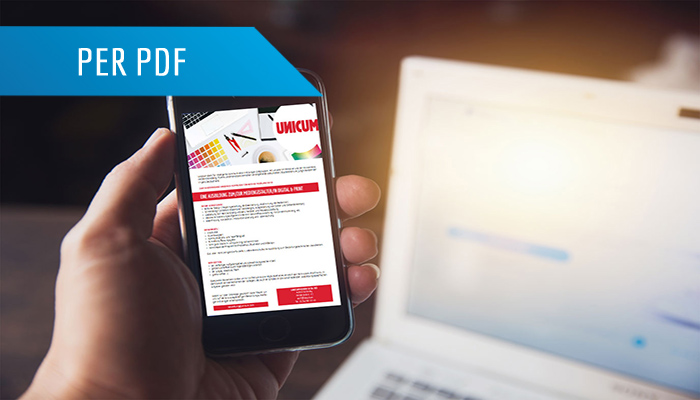
Stellenanzeige per PDF oder Bilddatei erstellen
Sie haben die Stellenausschreibung als PDF-, JPG- oder PNG-Datei vorliegen? Dann laden Sie sie schnell und einfach ins UNICUM Karrierezentrum hoch.


